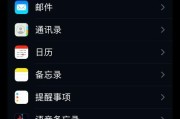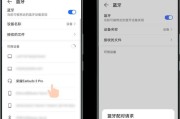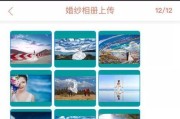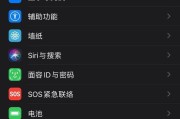刷机还原是指将苹果手机恢复到出厂设置,清除所有数据和个人信息。这对于遇到系统故障、卡顿或者想要出售二手手机的用户来说是非常有用的。本文将介绍如何使用苹果手机进行刷机还原操作,以及一些需要注意的事项。

备份数据
要确保在刷机还原前备份所有重要数据,包括照片、联系人、短信等等。这可以通过iCloud进行自动备份,也可以使用iTunes手动备份到电脑。
检查设备状态
在进行刷机还原之前,需要检查设备是否处于正常状态,包括电量足够、网络连接稳定等。同时,也要确保设备没有进行任何未完成的更新或恢复操作。
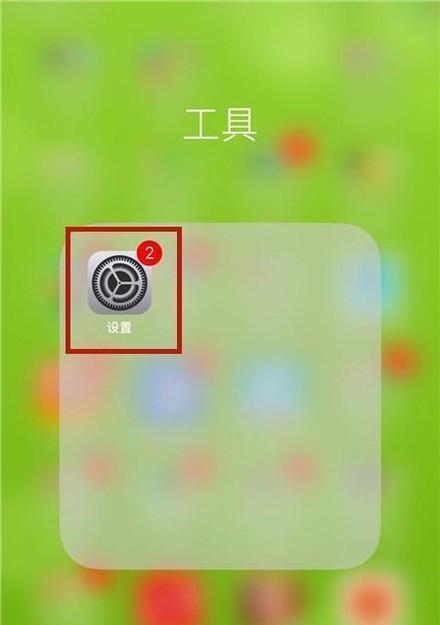
下载最新的iOS固件
在刷机还原之前,需要下载最新版本的iOS固件。可以通过iTunes或者苹果官方网站进行下载,确保固件文件与设备型号匹配。
打开iTunes并连接设备
将苹果手机通过USB线连接到电脑,并打开iTunes。确保iTunes能够识别到设备,并在设备选项中进行操作。
进入恢复模式
按住手机上的“Home”键和“电源”键,直到出现苹果标志,然后松开“电源”键但继续按住“Home”键。在屏幕上出现连接到iTunes的提示后,就可以松开“Home”键。
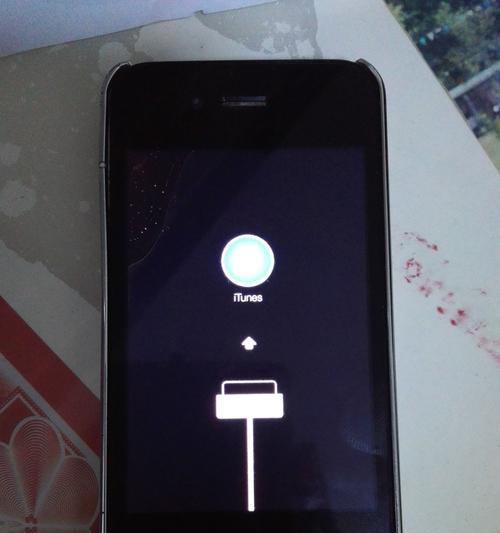
选择恢复模式
在iTunes弹出的对话框中,选择“恢复”,这将清除设备上的所有数据并安装最新的iOS固件。
等待固件下载和安装
iTunes将自动下载最新的iOS固件,并开始安装到设备上。这个过程可能需要一段时间,取决于网络速度和设备型号。
设备重启
安装完成后,设备将会自动重启。这时可以断开与电脑的连接,等待设备重新启动。
选择语言和地区
在设备重新启动后,会出现选择语言和地区的界面。根据自己的需求进行选择,并进入下一步。
设置WiFi网络
连接到可用的WiFi网络,并输入密码进行连接。如果没有WiFi网络可用,也可以选择使用蜂窝数据进行设置。
登录AppleID
输入AppleID和密码,以便在设备上使用iCloud等苹果服务。如果没有AppleID,可以选择创建一个新的账号。
恢复备份
在登录AppleID后,可以选择恢复之前备份的数据。可以从iCloud或者iTunes中选择最近的备份进行恢复。
选择其他设置
根据个人喜好,可以选择是否启用定位服务、TouchID、iCloudDrive等。可以根据实际需求进行选择。
等待数据恢复
设备会开始从备份中恢复数据,这个过程可能需要一段时间,取决于备份的大小和网络速度。
刷机还原完成
等待数据恢复完成后,苹果手机就成功地刷机还原为出厂设置了。现在可以重新开始设置和使用手机了。
通过以上步骤,用户可以轻松地刷机还原苹果手机,将其恢复到出厂设置,清除所有个人数据和信息。在进行刷机还原前,请确保备份重要数据,并严格按照操作步骤进行操作,以免造成不必要的损失。刷机还原可以解决许多系统故障和卡顿问题,让手机恢复到最佳状态。
标签: #苹果手机